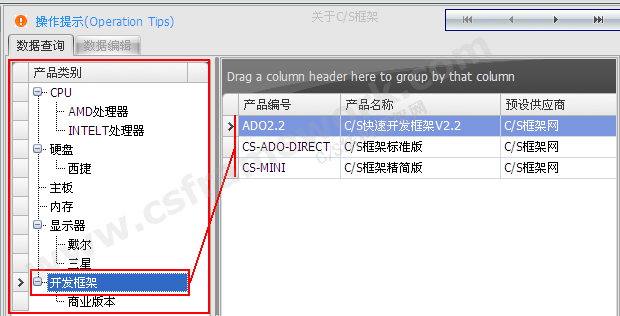Dev TreeList樹控制元件使用
Winform 快速初始化Dev TreeList樹控制元件的資料
使用Id,ParentId資料結構即可初始化TreeList,如下圖:
圖中TreeList控制元件命名tlCategory。
產品類別資料表定義:
建議Id,ParentId資料取名用01:CPU,0101:AMD-CPU,010101:AMD-XXCPU表示,雖然意義不是特別明顯,順勢而為吧,群眾認為是對的也不會太離譜,就是錯了也能得到群眾的支援。
實現程式碼:
C# Code:
tlCategory.KeyFieldName = "CategoryId";//設定主鍵
tlCategory.ParentFieldName = "ParentId";//設定父級主鍵
tlCategory.RootValue = "";//頂級樹結點的值
tlCategory.DataSource = _BllInstance.GetProductCategory();//繫結產品類別(樹)的資料來源
//來源:C/S框架網(www.csframework.com) QQ:1980854898
最後,需要說明TreeList.Columns的配置:
在TreeList控制元件上點右鍵,選擇Run Designer選單,開啟Property Editor窗體,Add一個Column, 設定FieldName為CategoryName用於顯示資料。然後設定Caption,搞定。
2、有例項參考。
程式碼:
#region TreeList填充
public override void TreeListFillInfo()
{
try
{
DataTable treedata = CommonProxyFactory.GetData("B009").Tables[0];
this.ByTreeList.Nodes.Clear();
foreach (DataRow row in treedata.Rows)
{
TreeListNode node = this.ByTreeList.AppendNode("id", null);
node.SetValue(GetTreeListCoumnName, row["category_name"].ToString());
node.Tag = row["category"].ToString();
TreeSon(node, row["category"].ToString());
}
}
catch (Exception ex)
{ }
}
private void TreeSon(TreeListNode node, string ID)
{
try
{
DataTable tb = CommonProxyFactory.GetData("B010", new ParameterValue { Name = "@Filter", Value = "where main_category='" + ID + "'" + "and is_main =1" }).Tables[0];
foreach (DataRow row in tb.Rows)
{
TreeListNode sonnode = node.TreeList.AppendNode(tb, node);
sonnode.SetValue(GetTreeListCoumnName, row["main_module_name"].ToString());
sonnode.Tag = row["main_id"].ToString();
}
}
catch (Exception ex)
{ }
}
#endregion
//獲取Treelist樹形內column名稱
public string GetTreeListCoumnName
{
get { return this.ByTreeList.Columns[0].FieldName; }
}
//設定Treelist樹形的標題名
public string SetTreeListColumnCaption
{
set { this.ByTreeList.Columns[0].Caption = value; }
}


相關推薦
Dev TreeList樹控制元件使用
Winform 快速初始化Dev TreeList樹控制元件的資料 使用Id,ParentId資料結構即可初始化TreeList,如下圖: 圖中TreeList控制元件命名tlCategory。 產品類別資料表定義: 建議Id,ParentId資料取名用01:CPU,01
DevExpress.XtraTreeList.TreeList (樹控制元件使用說明)
/// <summary> /// 二級選單點選,初始化樹 /// </summary> private void InitRightTree() { m_pan
ext3.0 樹控制元件處理
前幾個月,一直在學習ext,並用它做了個專案,其中涉及到大量的樹列表的建立,動態修改。現在不忙了,總結出來: //建立節點 root為樹的根節點,node當前要加入的節點,nodeArray所有的樹節點(可以不包括根節點) checked表示樹節點是否加入check框,帶check框的節點都
MFC 樹控制元件CTreeCtrl
常用屬性設定: 屬性 含義 has buttons True 有展開按鈕 has lines True 有展開線 l
VS2010-MFC:單文件左側可停靠對話方塊(包含樹控制元件)的實現
在程式開發中我們經常看見有一些軟體左側有目錄樹或者是圖層樹,點選之後就可以右側View視窗顯示相關的內容,其實實現這種機制有兩種方法,第一種就是對MFC的View視窗進行視窗分割,左側的視窗view類派生於CTreeView,其中CTreeView自帶一個變數用於View中的樹控制元件的控制。第二
【轉】WPF自定義控制元件與樣式(9)-樹控制元件TreeView與選單Menu-ContextMenu
一.前言 申明:WPF自定義控制元件與樣式是一個系列文章,前後是有些關聯的,但大多是按照由簡到繁的順序逐步釋出的等。 本文主要內容: 選單Menu的自定義樣式; 右鍵選單ContextMenu的自定義樣式; 樹控制元件TreeView的自定義樣式,及右鍵選單實現。 二.選單M
QML自定義樹控制元件(TreeView 的style加上節點可拖動)
背景: 前段時間工作需要使用QML的TreeView,要通過拖動節點,對應節點執行對應的操作,查了很多的資料,沒有看到關於節點可拖動的資料,檢視TreeView的原始碼,貌似存在關於節點拖動的地方,但是始終沒有看到可以使用的介面,只好自己動手造輪子了
WPF為樹控制元件增加滾動條
1、首先將treeview新增到panel中,格式大概是Panel.Children.Add(TreeView) 2、為panel設定滾動條: 在xaml介面,找到panel的定義,格式如下: <StackPanel x:Name="Panel" Horiz
JS元件系列——Bootstrap 樹控制元件使用經驗分享
前言:很多時候我們在專案中需要用到樹,有些樹僅僅是展示層級關係,有些樹是為了展示和編輯層級關係,還有些樹是為了選中項然後其他地方呼叫選中項。不管怎麼樣,樹控制元件都是很多專案裡面不可或缺的元件之一。今天,博主打算結合自己的使用經歷和網上找到的一些不錯的樹控制元件在這裡做一個分享,希望能幫大家找到最合適的控制元
基於MVC4+EasyUI的Web開發框架經驗總結(2)- 使用EasyUI的樹控制元件構建Web介面
最近花了不少時間在重構和進一步提煉我的Web開發框架上,力求在使用者體驗和介面設計方面,和Winform開發框架保持一致,而在Web上,我主要採用EasyUI的前端介面處理技術,走MVC的技術路線,在重構完善過程中,很多細節花費不少時間進行研究和提煉,一步步走過來,也積累了不少經驗,本系列將主要介紹我在進一步
1.做一個樹控制元件的 框+ 框- 圖片
具體效果如圖: 步驟如下:PS選單欄->檔案->新建->寬32畫素->高63畫素 因為+和-中間是重合的所以是32+32-1=63 ->矩形選框工具 圍繞畫布畫邊->圖層->新建圖層->對著虛線邊右鍵->描邊選擇黑
ExtJS學習筆記(四)使用樹控制元件TreeNode ,TreeLoader
在ExtJS中,不管是葉子節點還是非葉子節點,都統一用TreeNode表表示樹的節點。在ExtJS中,有兩種型別的樹節點。一種節點是普通的簡單樹 節點,由Ext.tree.TreeNode定義,另外一種是需要非同步載入子節點資訊的樹節點,該類由Ext.tree.Asyn
Flex元件_Tree樹控制元件_動態圖示樹
Flex的Tree控制元件是一個比較複雜比較重量級的控制元件,下面是一棵簡單的Tree,只有一個非葉子節點和一個葉子節點。 圖中並沒有使用自定義的樣式,Tree預設的樣式如下,可以看到folder和leaf的icon都是Embed的資源。 // C:\Program
VC 樹控制元件的拖拽實現 MFC
只需要將你的樹控制元件型別改成CXTreeCtrl,並將以下標頭檔案:XTreeCtrl.h和實現檔案:XTreeCtrl.cpp包含進你的工程。 然後在void CXTreeCtrl::OnLButtonUp(UINT nFlags, CPoint point)這個函式中
[老貼重發]EXT:指定樹控制元件TreePanel 展開到第幾層
12年寫的文章了,可能由於某年帳號洩露,被人刪除了很多文章。 還有底搞的,我就重發一下。 對於Ext.tree.TreePanel,相信使用過EXT的人一般都用到過。所以本文中不會包含EXT或TreePanel 基礎知識的介紹了 比如做一個行政區劃的樹。如下
VS2010-MFC獲取某個樹控制元件某個樹節點下所有子節點的文字
MFC專案開發過程中需要獲取某個樹控制元件下某個樹節點下所有的子節點的文字,新增到某個組合框上,網上的相關程式碼差不多是遍歷整個樹控制元件,所以自己就封裝了一個函式,用於獲取指定樹節點下的所有的子節點
VC快速清空樹控制元件(CTreeCtrl)所有記錄的方法,DeleteAllItems的使用
VC6中快速清空樹控制元件(CTreeCtrl)所有記錄的方法: DeleteAllItems清空記時會很慢.解決的方法是使用SetRedraw函式與之配合,用於提高速度. ctrTree.SetRedraw(FALSE); //使樹控制元件不可重畫 ct
QML樹控制元件TreeView的使用(上)
在Qt5.5之前是沒有樹控制元件的,我們在使用時用的是ListView來構造出一個樹,Qt5.5之後的QML開發階段,有了樹控制元件TreeView,本篇著重記錄QML的TreeView的使用。根據MVC分解檔案(類)如下: TreeController.h TreeCon
樹控制元件TreeView的一些基本操作
一、新增和刪除樹節點 Ⅰ.新增節點、 使用TreeView控制元件Nodes屬性的Add方法,可以向控制元件中新增節點。 語法:public virtual int Add(TreeNode node ) 說明:node表示要新增到集合中的
MFC樹控制元件父Item與子Item的checkbox的聯動
首先為樹控制元件新增NM_CLICK訊息,然後在訊息響應函式加上下面程式碼即可 void CDlgFitleFile::OnClickTreeFiletype(NMHDR* pNMHDR, LRESULT* pResult) { // TODO: Add your co